So entfernt man UpdateAdmin Adware von einem Browser und Computer
Mac VirusAuch bekannt als: UpdateAdmin Werbung
Der kostenlose Scanner prüft, ob Ihr Computer infiziert ist.
JETZT ENTFERNENUm das Produkt mit vollem Funktionsumfang nutzen zu können, müssen Sie eine Lizenz für Combo Cleaner erwerben. Auf 7 Tage beschränkte kostenlose Testversion verfügbar. Eigentümer und Betreiber von Combo Cleaner ist RCS LT, die Muttergesellschaft von PCRisk.
Was ist UpdateAdmin?
UpdateAdmin wurde entwickelt, um Werbung zu schalten, für 6v5f3l.com und search.basicgeneration.com (gefälschte Suchmaschinen) zu werben und sensible Informationen zu sammeln. Diese Anwendung fungiert als Adware und Browserentführer.
Normalerweise laden Benutzer Anwendungen wie UpdateAdmin nicht absichtlich herunter und installieren sie nicht, weshalb sie als potenziell unerwünschte Anwendungen (PUAs) bezeichnet werden. Es ist bekannt, dass Entwickler versuchen, Benutzer dazu zu verleiten, UpdateAdmin über ein gefälschtes Installationsprogramm für Adobe Flash Player zu installieren.
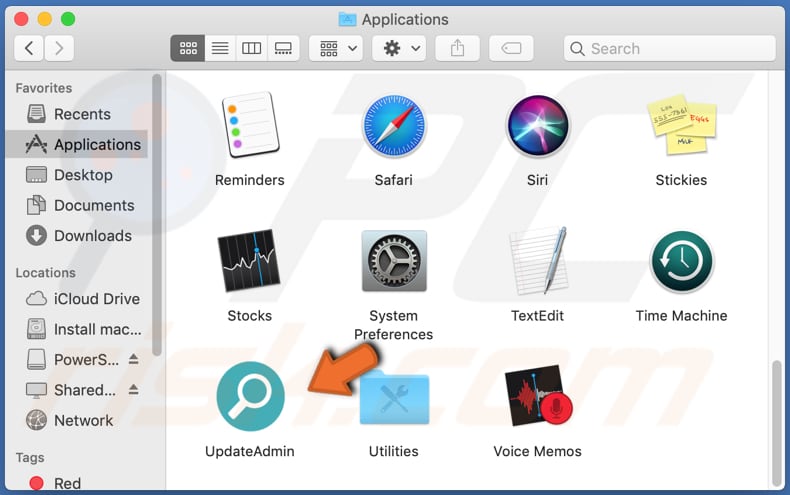
Es kommt häufig vor, dass Adware-artige Anwendungen wie UpdateAdmin Werbung für (offene) fragwürdige Seiten oder sogar unerwünschte Downloads und/oder Installationen durch die Ausführung bestimmter Skripte verursachen. Einige Beispiele für Anzeigen, die von Anwendungen wie dieser angezeigt werden, sind Banner, Coupons, Pop-up-Anzeigen, Umfragen.
Wie im ersten Absatz erwähnt, ist UpdateAdmin dazu gedacht, die Adressen 6v5f3l.com und search.basicgeneration.com (gefälschte Suchmaschinen) zu bewerben. Es macht 6v5f3l.com als Adresse einer Standard-Suchmaschine, Startseite und neuen Registerkarte in Safari-Browsern und macht dasselbe mit search.basicgeneration.com in Chrome-Browsern.
6v5f3l.com leitet Benutzer zu search.yahoo.com um (liefert von Yahoo generierte Ergebnisse), search.basicgeneration.com leitet Benutzer zu google.com um (liefert von Google generierte Ergebnisse). Beide generieren keine eindeutigen Ergebnisse. Als ob dies noch nicht genug wäre, ist UpdateAdmin darauf ausgelegt, sensible Informationen wie Kreditkartendetails, Passwörter, Telefonnummern (und einige andere Daten) zu sammeln.
Solche Daten könnten für verschiedene böswillige Zwecke missbraucht werden. Die Entwickler von UpdateAdmin könnten sie zum Beispiel für betrügerische Einkäufe, Transaktionen, Identitätsdiebstahl und persönliche Konten verwenden.
| Name | UpdateAdmin Werbung |
| Art der Bedrohung | Adware, Mac Malware, Mac Virus |
| Erkennungsnamen | Avast (MacOS:AdAgent-L [Adw]), AVG (MacOS:AdAgent-L [Adw]), ESET-NOD32 (mehrfache Erkennungen), Kaspersky (Not-a-virus:HEUR:AdWare.OSX.Adload.h), vollständige Liste (VirusTotal) |
| Zusätzliche Informationen | Diese Anwendung gehört zur Adload Malware-Familie. |
| Symptome | Ihr Mac wird langsamer als normal, Sie sehen unerwünschte Dialogfenster-Anzeigen, Sie werden auf dubiose Webseiten weitergeleitet. |
| Verbreitungsmethoden | Betrügerische Pop-up-Werbung, kostenlose Software-Installationsprogramme ( Bündelung), gefälschte Flash Player-Installationsprogramme, Torrent-Datei-Downloads. |
| Schaden | Verfolgung des Internetbrowsers (mögliche Datenschutzprobleme), Anzeige unerwünschter Werbung, Weiterleitung auf dubiose Webseiten, Verlust privater Informationen. |
| Malware-Entfernung (Windows) |
Um mögliche Malware-Infektionen zu entfernen, scannen Sie Ihren Computer mit einer legitimen Antivirus-Software. Unsere Sicherheitsforscher empfehlen die Verwendung von Combo Cleaner. Combo Cleaner herunterladenDer kostenlose Scanner überprüft, ob Ihr Computer infiziert ist. Um das Produkt mit vollem Funktionsumfang nutzen zu können, müssen Sie eine Lizenz für Combo Cleaner erwerben. Auf 7 Tage beschränkte kostenlose Testversion verfügbar. Eigentümer und Betreiber von Combo Cleaner ist RCS LT, die Muttergesellschaft von PCRisk. |
Zusammenfassend lässt sich sagen, dass UpdateAdmin, wenn es auf einem Browser und/oder Computer installiert ist, Anzeigen schaltet, Daten sammelt und sicherstellt, dass Benutzer die Adresse einer gefälschten Suchmaschine besuchen würden. Das größte Problem bei dieser Anwendung ist, dass ihre Benutzer Opfer von Identitätsdiebstahl werden, den Zugang zu persönlichen Konten verlieren, einen finanziellen Verlust erleiden, Probleme im Zusammenhang mit der Sicherheit beim Surfen im Internet, dem Online-Datenschutz und/oder andere Probleme haben könnten.
Daher sollte diese App niemals heruntergeladen und installiert werden. Einige Beispiele für andere Apps, die UpdateAdmin ähnlich sind, sind ExecutiveOperation, AccessibleSkill und LearningActivity.
Wie wurde UpdateAdmin auf meinem Computer installiert?
Wie in der Einleitung erwähnt, wird UpdateAdmin über ein betrügerisches Installationsprogramm verteilt, angeblich ein Installationsprogramm für den Adobe Flash Player. Es ist erwähnenswert, dass gefälschte Installationsprogramme von Drittanbietern auch zur Verbreitung von Malware (z.B. Trojaner, Programme vom Typ Ransomware) verwendet werden können.
Außerdem laden und/oder installieren Benutzer häufig PUAs über Download- und/oder Installations-Setups von Programmen, die PUAs als zusätzliche Angebote in ihren Setups enthalten haben. Diese trügerische Verbreitungsmethode wird als "Bündelung" bezeichnet.
In den meisten Fällen können enthaltene Anwendungen in den Einstellungen "Benutzerdefiniert", "Erweitert" und anderen ähnlichen Einstellungen gefunden und abgelehnt werden, oder indem die in den Setups vorhandenen Kontrollkästchen deaktiviert werden. Benutzer, die Programme herunterladen und installieren, ohne die oben genannten Einstellungen zu überprüfen und zu ändern (oder bestimmte Kontrollkästchen zu entkreuzen), erlauben auch das Herunterladen und/oder Installieren enthaltener PUAs.
In einigen Fällen laden Benutzer unwissentlich PUAs herunter und/oder installieren PUAs, indem sie auf irreführende Werbung klicken, die darauf abzielt, bestimmte Skripte auszuführen.
Wie lässt sich die Installation potenziell unerwünschter Anwendungen vermeiden?
Es wird empfohlen, Programme (und Dateien) von zuverlässigen, offiziellen Seiten und über direkte Download-Links herunterzuladen. Es ist nicht sicher, Drittanbieter-Downloadprogramme, Installationsprogramme, inoffizielle Webseiten, Peer-to-Peer-Netzwerke (wie Torrent-Clients, eMule) und andere Quellen als Werkzeuge zum Herunterladen oder Installieren von Software zu verwenden.
Es wird auch empfohlen, keinen Download- oder Installationsvorgang abzuschließen, ohne zu prüfen, welche Einstellungen (wie "Benutzerdefiniert", "Erweitert") oder Kontrollkästchen in einem Setup verfügbar sind. Anzeigen, die auf zwielichtigen Seiten angezeigt werden (z.B. auf Seiten für Erwachsene, Glücksspiele, Pornographie), sollten ebenfalls nicht angeklickt werden.
Meistens sind diese Anzeigen so gestaltet, dass sie nicht vertrauenswürdige Webseiten öffnen oder das Herunterladen und/oder Installieren einiger unerwünschter, potenziell schädlicher Anwendungen verursachen. Es sollten auch keine unerwünschten, verdächtigen Erweiterungen, Plug-ins, Add-ons auf einem Browser und/oder Programme dieser Art auf dem Betriebssystem installiert werden.
Wenn Ihr Computer bereits mit UpdateAdmin infiziert ist, empfehlen wir, einen Scan mit Combo Cleaner Antivirus für Windows auszuführen, um diese Adware automatisch zu entfernen.
Dialogfenster wird angezeigt, sobald die Installation von UpdateAdmin abgeschlossen ist:
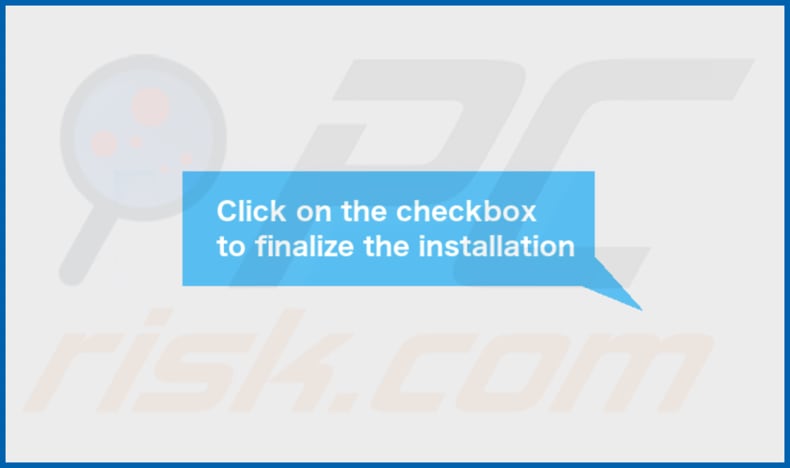
6v5f3l.com leitet auf search.yahoo.com (GIF) weiter:
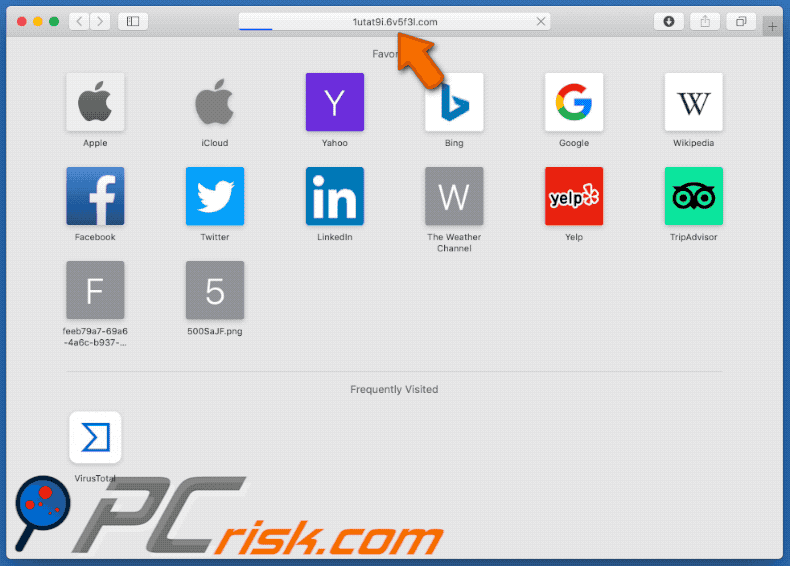
Search.basicgeneration.com leitet auf google.com (GIF) weiter:
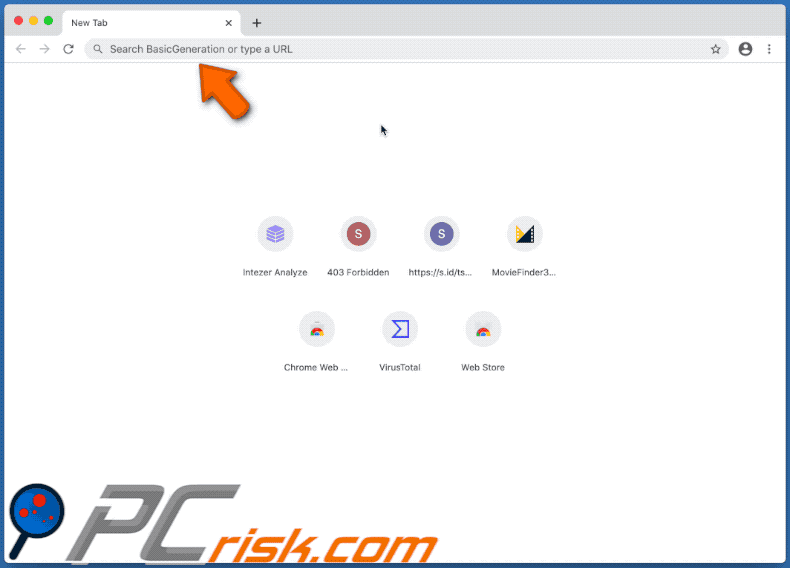
Gefälschtes Installationsprogramm, das zur Installation von UpdateAdmin gedacht ist:
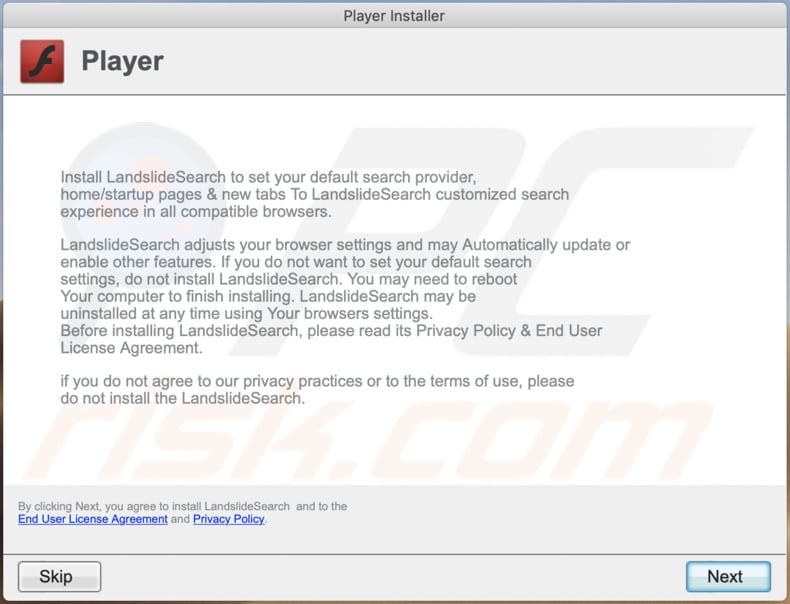
UpdateAdmin auf Safari installiert:
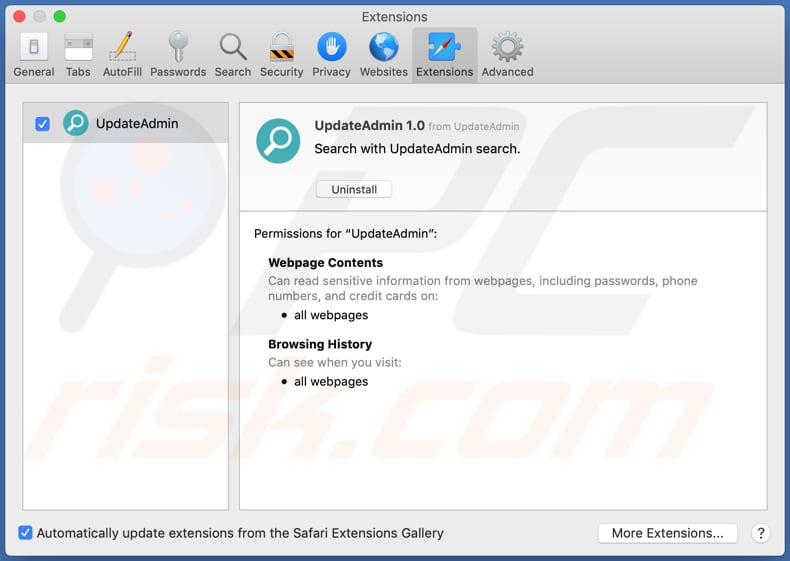
UpdateAdmin's Installationsordner:
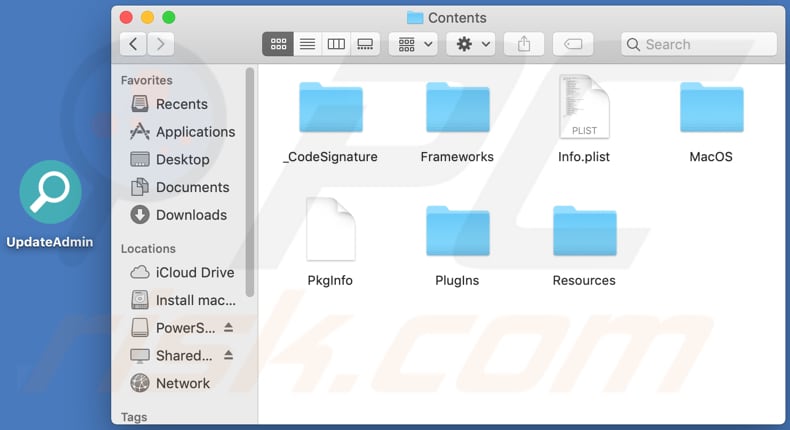
Umgehende automatische Entfernung von Malware:
Die manuelle Entfernung einer Bedrohung kann ein langer und komplizierter Prozess sein, der fortgeschrittene Computerkenntnisse voraussetzt. Combo Cleaner ist ein professionelles, automatisches Malware-Entfernungstool, das zur Entfernung von Malware empfohlen wird. Laden Sie es durch Anklicken der untenstehenden Schaltfläche herunter:
LADEN Sie Combo Cleaner herunterIndem Sie Software, die auf dieser Internetseite aufgeführt ist, herunterladen, stimmen Sie unseren Datenschutzbestimmungen und Nutzungsbedingungen zu. Der kostenlose Scanner überprüft, ob Ihr Computer infiziert ist. Um das Produkt mit vollem Funktionsumfang nutzen zu können, müssen Sie eine Lizenz für Combo Cleaner erwerben. Auf 7 Tage beschränkte kostenlose Testversion verfügbar. Eigentümer und Betreiber von Combo Cleaner ist RCS LT, die Muttergesellschaft von PCRisk.
Schnellmenü:
- Was ist UpdateAdmin?
- SCHRITT 1. Mit UpdateAdmin verwandte Dateien und Ordner von OSX entfernen.
- SCHRITT 2. UpdateAdmin Werbung von Safari entfernen.
- SCHRITT 3. UpdateAdmin Adware von Google Chrome entfernen.
- SCHRITT 4. UpdateAdmin Werbung von Mozilla Firefox entfernen.
Das Video zeigt, wie man Adware und Browserentführer von einem Mac Computer entfernt:
UpdateAdmin Adware-Entfernung:
Mit UpdateAdmin verwandte, potenziell unerwünschte Anwendungen von Ihrem "Programme" Ordner entfernen:

Klicken Sie auf das Finder Symbol. Im Finder Fenster, wählen Sie "Programme". Im Anwendungen Ordner, suchen Sie nach “MPlayerX”,“NicePlayer”, oder anderen verdächtigen Anwendungen und ziehen sie diese in den Papierkorb. Nachdem Sie die potenziell unerwünschte(n) Anwendung(en) entfernt haben, die online Werbung verursachen, scannen Sie Ihren Mac auf verbleibende, unerwünschte Komponenten.
LADEN Sie die Entfernungssoftware herunter
Combo Cleaner überprüft, ob Ihr Computer infiziert ist. Um das Produkt mit vollem Funktionsumfang nutzen zu können, müssen Sie eine Lizenz für Combo Cleaner erwerben. Auf 7 Tage beschränkte kostenlose Testversion verfügbar. Eigentümer und Betreiber von Combo Cleaner ist RCS LT, die Muttergesellschaft von PCRisk.
UpdateAdmin Werbung bezogene Dateien und Ordner entfernen:

Klicken Sie auf das Finder Symbol aus der Menüleiste, wählen Sie Gehen und klicken Sie auf Zum Ordner gehen...
 Suchen Sie nach Dateien, die von werbefinanzierter Software erzeugt wurden im /Library/LaunchAgents Ordner:
Suchen Sie nach Dateien, die von werbefinanzierter Software erzeugt wurden im /Library/LaunchAgents Ordner:

Im Gehen zu Ordner...Leiste, geben Sie ein: /Library/LaunchAgents

Im "LaunchAgents" Ordner, suchen Sie nach allen kürzlich hinzugefügten, verdächtigen Dateien und bewegen Sie diese in den Papierkorb. Beispiele für Dateien, die von werbefinanzierter Software erzeugt wurden - "installmac.AppRemoval.plist", "myppes.download.plist", "mykotlerino.ltvbit.plist", "kuklorest.update.plist", etc. Werbefinanzierte Software installiert häufig mehrere Dateien zur gleichen Zeit.
 Suchen Sie nach Dateien, die von werbefinanzierter Software erzeugt wurden im /Library/Application Support Ordner:
Suchen Sie nach Dateien, die von werbefinanzierter Software erzeugt wurden im /Library/Application Support Ordner:

Im Gehen zu Ordner...Leiste, geben Sie ein: /Library/Application Support

Im "Application Support" Ordner, suchen Sie nach allen kürzlich hinzugefügten, verdächtigen Ordnern. Zum Beispiel "MplayerX" oder "NicePlayer" und bewegen Sie diese Ordner in den Papierkorb.
 Suchen Sie nach Dateien, die von werbefinanzierter Software erzeugt wurden im ~/Library/LaunchAgents Ordner:
Suchen Sie nach Dateien, die von werbefinanzierter Software erzeugt wurden im ~/Library/LaunchAgents Ordner:

Im Gehen zu Ordner Leiste, geben Sie ein: ~/Library/LaunchAgents
 Im "LaunchAgents" Ordner, suchen Sie nach allen kürzlich hinzugefügten, verdächtigen Dateien und bewegen Sie diese Ordner in den Papierkorb. Beispiele für Dateien, die von werbefinanzierter Software erzeugt wurden - "installmac.AppRemoval.plist", "myppes.download.plist", "mykotlerino.ltvbit.plist", "kuklorest.update.plist", etc. Werbefinanzierte Software installiert häufig mehrere Dateien zur gleichen Zeit.
Im "LaunchAgents" Ordner, suchen Sie nach allen kürzlich hinzugefügten, verdächtigen Dateien und bewegen Sie diese Ordner in den Papierkorb. Beispiele für Dateien, die von werbefinanzierter Software erzeugt wurden - "installmac.AppRemoval.plist", "myppes.download.plist", "mykotlerino.ltvbit.plist", "kuklorest.update.plist", etc. Werbefinanzierte Software installiert häufig mehrere Dateien zur gleichen Zeit.
 Suchen Sie nach Dateien, die von werbefinanzierter Software erzeugt wurden im /Library/LaunchDaemons Ordner:
Suchen Sie nach Dateien, die von werbefinanzierter Software erzeugt wurden im /Library/LaunchDaemons Ordner:

Im Gehen zu Ordner Leiste, geben Sie ein: ~/Library/LaunchDaemons
 Im "LaunchDaemons" Ordner, suchen Sie nach allen kürzlich hinzugefügten, verdächtigen Dateien. Zum Beispiel "com.aoudad.net-preferences.plist", "com.myppes.net-preferences.plist", "com.kuklorest.net-preferences.plist", "com.avickUpd.plist", etc., und bewegen Sie diese in den Papierkorb.
Im "LaunchDaemons" Ordner, suchen Sie nach allen kürzlich hinzugefügten, verdächtigen Dateien. Zum Beispiel "com.aoudad.net-preferences.plist", "com.myppes.net-preferences.plist", "com.kuklorest.net-preferences.plist", "com.avickUpd.plist", etc., und bewegen Sie diese in den Papierkorb.
 Scannen Sie Ihren Computer mit Combo Cleaner:
Scannen Sie Ihren Computer mit Combo Cleaner:
Wenn Sie alle Schritte in der richtigen Reihenfolge befolgt haben, sollte Ihr Mac frei von Infektionen sein. Um sicherzustellen, dass Ihr System nicht infiziert ist, scannen Sie es mit Combo Cleaner Antivirus. HIER herunterladen. Nach dem Herunterladen der Datei, klicken Sie auf das Installationsprogramm combocleaner.dmg. Ziehen Sie im geöffneten Fenster das Symbol Combo Cleaner auf das Symbol Anwendungen und legen Sie es dort ab. Öffnen Sie jetzt Ihr Launchpad und klicken Sie auf das Symbol Combo Cleaner. Warten Sie, bis Combo Cleaner seine Virendatenbank aktualisiert hat und klicken Sie auf die Schaltfläche „Combo Scan starten“.

Combo Cleaner scannt Ihren Mac jetzt auf Infektionen mit Malware. Wenn der Antivirus-Scan „Keine Bedrohungen gefunden“ anzeigt, heißt das, dass Sie mit dem Entfernungsleitfaden fortfahren können. Andernfalls wird empfohlen, alle gefundenen Infektionen vorher zu entfernen.

Nachdem Dateien und Ordner entfernt wurden, die von dieser werbefinanzierten Software erzeugt wurden, entfernen Sie weiter falsche Erweiterungen von Ihren Internetbrowsern.
UpdateAdmin Werbung Startseiten und Standard Internetsuchmaschinen von Internetbrowsern:
 Bösartige Erweiterungen von Safari entfernen:
Bösartige Erweiterungen von Safari entfernen:
UpdateAdmin Werbung bezogene Safari Erweiterungen entfernen:

Öffnen Sie den Safari Browser. Aus der Menüleiste wählen Sie "Safari" und klicken Sie auf "Benutzereinstellungen...".

Im Benutzereinstellungen Fenster wählen Sie "Erweiterungen" und suchen Sie nach kürzlich installierten, verdächtigen Erweiterungen. Wenn Sie sie gefunden haben, klicken Sie auf "Deinstallieren" Symbol daneben. Beachten Sie, dass Sie alle Erweiterungen sicher von ihrem Safari Browser deinstallieren können. Keine davon sind unabdingbar für die normale Funktion des Browsers.
- Falls Sie weiterhin Probleme mit Browserweiterleitungen und unerwünschter Werbung haben - Safari zurücksetzen.
 Bösartige Programmerweiterungen von Mozilla Firefox entfernen:
Bösartige Programmerweiterungen von Mozilla Firefox entfernen:
UpdateAdmin Werbung bezogene Mozilla Firefox Zusätze entfernen:

Öffen Sie Ihren Mozilla Firefox Browser. In der oberen rechten Ecke des Bildschirms, klicken Sie auf das "Menü öffnen" (drei horizontale Linien) Symbol. Aus dem geöffneten Menü wählen Sie "Zusätze".

Wählen Sie den "Erweiterungen" Reiter und suchen Sie nach allen kürzlich installierten, verdächtigen Zusätzen. Wenn Sie sie gefunden haben, klicken Sie auf das "Entfernen" Symbol daneben. Beachten Sie, dass Sie alle Erweiterungen deinstallieren von Ihrem Mozilla Firefox Browser entfernen können - keine davon sind unabdingbar für die normale Funktion des Browsers.
- Falls Sie weiterhin Probleme mit Browserweiterleitungen und unerwünschter Werbung haben - Mozilla Firefox zurücksetzen.
 Bösartige Erweiterungen von Google Chrome entfernen:
Bösartige Erweiterungen von Google Chrome entfernen:
UpdateAdmin Werbung bezogene Google Chrome Zusätze entfernen:

Öffnen Sie Google Chrome und klicken Sie auf das "Chrome Menü" (drei horizontale Linien) Symbol, das sich in der rechten oberen Ecke des Browserfensters befindet. Vom Klappmenü wählen Sie "Mehr Hilfsmittel" und wählen Sie "Erweiterungen".

Im "Erweiterungen" Fenster, suchen Sie nach allen kürzlich installierten, versächtigen Zusätzen. Wenn Sie sie gefunden haben, klicken Sie auf das "Papierkorb" Symbol daneben. Beachten Sie, dass Sie alle Erweiterungen sicher von Ihrem Google Chrome Browser entfernen können - keine davon sind unabdingbar für die normale Funktion des Browsers.
- IFalls Sie weiterhin Probleme mit Browserweiterleitungen und unerwünschter Werbung haben - Google Chrome zurücksetzen.
Teilen:

Tomas Meskauskas
Erfahrener Sicherheitsforscher, professioneller Malware-Analyst
Meine Leidenschaft gilt der Computersicherheit und -technologie. Ich habe mehr als 10 Jahre Erfahrung in verschiedenen Unternehmen im Zusammenhang mit der Lösung computertechnischer Probleme und der Internetsicherheit. Seit 2010 arbeite ich als Autor und Redakteur für PCrisk. Folgen Sie mir auf Twitter und LinkedIn, um über die neuesten Bedrohungen der Online-Sicherheit informiert zu bleiben.
Das Sicherheitsportal PCrisk wird von der Firma RCS LT bereitgestellt.
Gemeinsam klären Sicherheitsforscher Computerbenutzer über die neuesten Online-Sicherheitsbedrohungen auf. Weitere Informationen über das Unternehmen RCS LT.
Unsere Anleitungen zur Entfernung von Malware sind kostenlos. Wenn Sie uns jedoch unterstützen möchten, können Sie uns eine Spende schicken.
SpendenDas Sicherheitsportal PCrisk wird von der Firma RCS LT bereitgestellt.
Gemeinsam klären Sicherheitsforscher Computerbenutzer über die neuesten Online-Sicherheitsbedrohungen auf. Weitere Informationen über das Unternehmen RCS LT.
Unsere Anleitungen zur Entfernung von Malware sind kostenlos. Wenn Sie uns jedoch unterstützen möchten, können Sie uns eine Spende schicken.
Spenden
▼ Diskussion einblenden